Windows10系统之家 - 安全纯净无插件系统之家win10专业版下载安装
时间:2021-10-15 08:52:52 来源:Windows10之家 作者:admin
有很多朋友用的是Win10系统,想要添加日语输入法,应该怎么操作呢?Windows10自带的日语输入法确实挺不错的,朋友们只要把简单几步就可以装好,今天小编就教大家Win10系统添加日语输入法步骤,希望能帮到你。
Win10系统添加日语输入法步骤:
1、右键点击屏幕左下角的开始图标,在弹出的菜单中选择“设置”。
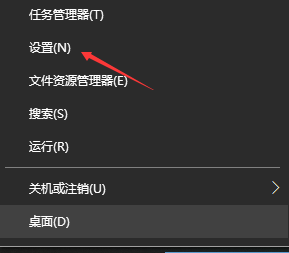
2、在Windows设置中选择时间和语言打开。
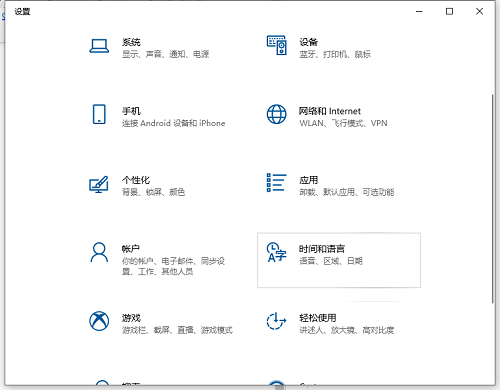
3、页面切换后,选择语言。
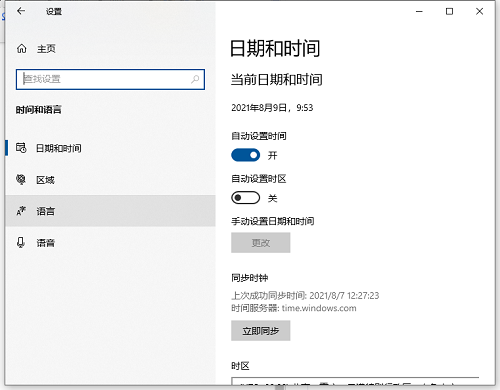
4、在首选的语言下选择添加语言。
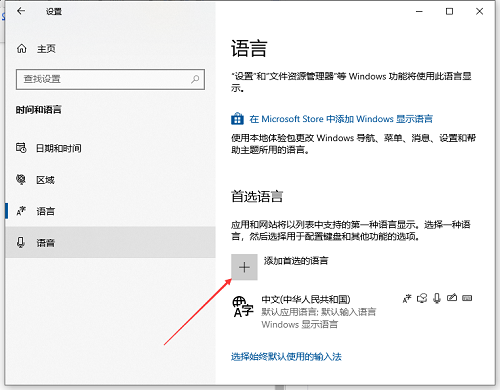
5、输入日语,选择查询的结果,点击下一步。
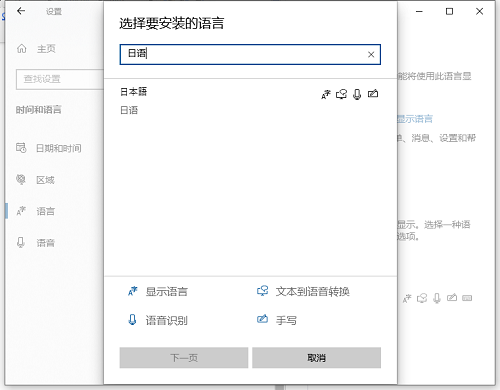
6、点击安装按钮。
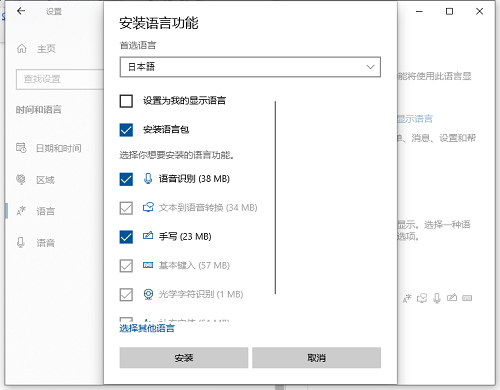
7、安装完毕后,可以在右下角输入法切换出选择日文输入法,可以输入日文了。
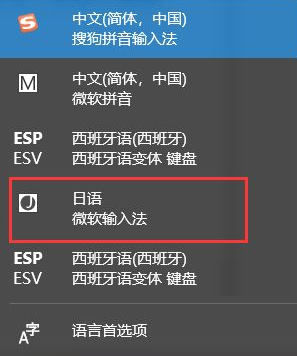
以上就是设置win10日语输入法的步骤,有需要的小伙伴可以参照教程进行操作,不是很难。
热门教程
热门系统下载
热门资讯





























